Contents
कुछ लैपटॉप यूजर किसी ना किसी वजह से अपने लैपटॉप में फोल्डर लॉक करना चाहते है लेकिन उनको पता नहीं होता है कैसे लैपटॉप में फोल्डर लॉक किया जाता है कहा उसकी सेटिंग मिलती है क्या है तरीका किसी भी लैपटॉप या कंप्यूटर में फोल्डर लॉक करने का तो आइये जानते है इसके बारे?
लैपटॉप में फोल्डर लॉक क्यों करते है?
हमारे लैपटॉप के अंदर कोई-कोई ऐसा महत्वपूर्ण फोल्डर होता है जिसे हम किसी के साथ शेयर नहीं करना चाहते हम नहीं चाहते है की उस फोल्डर के अंदर रखे डाटा को कोई देखे उसके अंदर रखे डाटा को चेक करे तो इस वजह से हम लैपटॉप या कंप्यूटर के अंदर फोल्डर में लॉक लगाते है और फोल्डर को सुरक्षित रखते है।
लैपटॉप में फोल्डर लॉक कैसे करे?
स्टेप – सबसे पहले आप जिस फोल्डर में लॉक लगाना चाहते है उस पर माउस का कर्सर रखकर माउस का राइट बटन क्लिक करे माउस का राइट बटन क्लिक करने के बाद Properties ऑप्शन दिखाई देगा आप उस पर क्लिक करे.
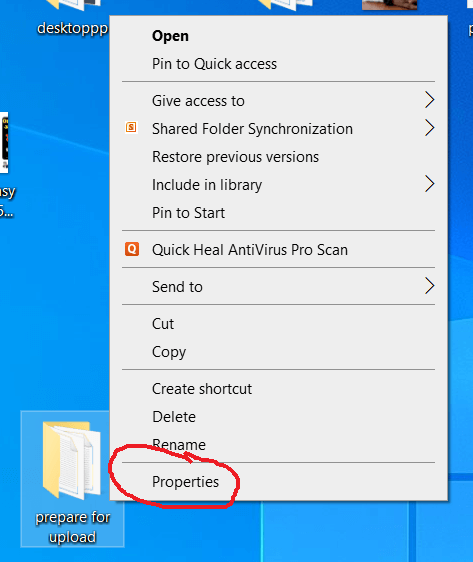
स्टेप – Properties ऑप्शन पर क्लिक करने के बाद एक डायलॉग बॉक्स आयेगा जहां आपको Security Tab ऑप्शन दिखाई देगा आप उस पर क्लिक करे और Security Tab ऑप्शन पर क्लिक करने के बाद Edit ऑप्शन आएगा आप उस पर क्लिक करे.
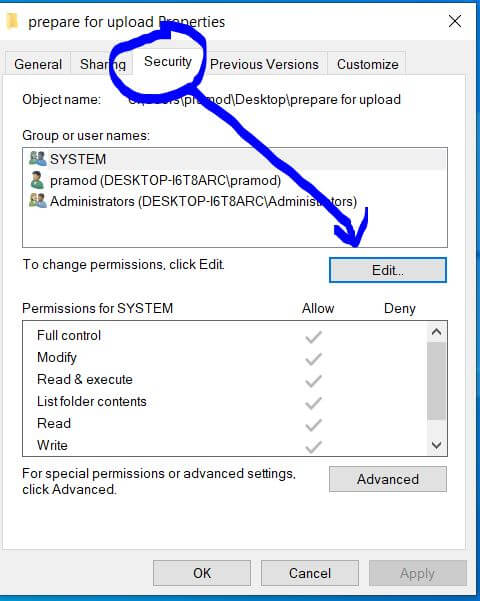
स्टेप – Edit ऑप्शन पर क्लिक करने के बाद फिर से एक डायलॉग बॉक्स आएगा जिसमें आपको Permissions for System सेटिंग दिखाई देगी जिसमें आपको पहली Allow सेटिंग चेक बॉक्स दिखाई देगें दूसरी Deny सेटिंग चेक बॉक्स दिखाई देगें आपको Deny सेटिंग के सभी चेक बॉक्स को भरना है और फिर Apply पर क्लिक करना है और Ok पर क्लिक करना है।
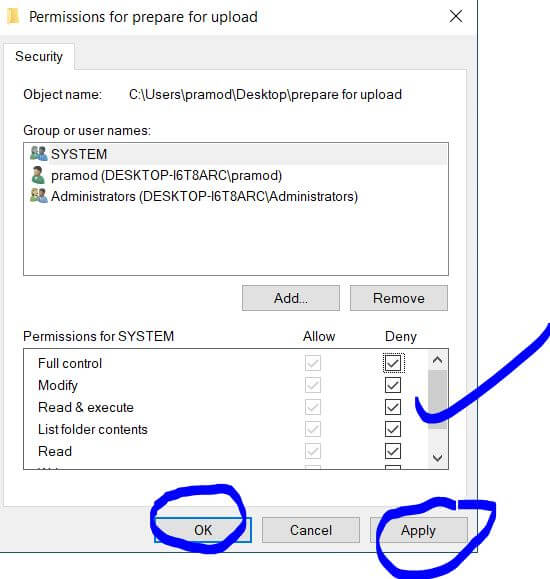
स्टेप – आप जैसे ही Ok पर क्लिक करेगें आपके लैपटॉप के अंदर फोल्डर में लॉक लग जायेगा तो इस तरह लैपटॉप के अंदर फोल्डर में लॉक लगाया जाता है.
लैपटॉप में फोल्डर अनलॉक कैसे करे?
लैपटॉप में फोल्डर अनलॉक करने के लिए आपको ऊपर दी गई सभी स्टेप का उपयोग करना है जैसे Properties ऑप्शन पर क्लिक करे और Security Tab को सेलेक्ट करे और फिर Edit ऑप्शन को सेलेक्ट करे और फिर Permissions for System Allow सेटिंग चेक बॉक्स को भरे और फिर Apply और OK पर क्लिक करे ऐसा करते ही आपके लैपटॉप से फोल्डर में लगा लॉक हट जायेगा।
लैपटॉप में फोल्डर लॉक कैसे करे क्या है तरीका इससे सम्बंधित जानकारी का हमने एक वीडियो टुटोरिअल भी बना दिया है आप नीचे दिए वीडियो को देखकर इससे सम्बंधित जानकारी की और भी हेल्प ले सकते है.

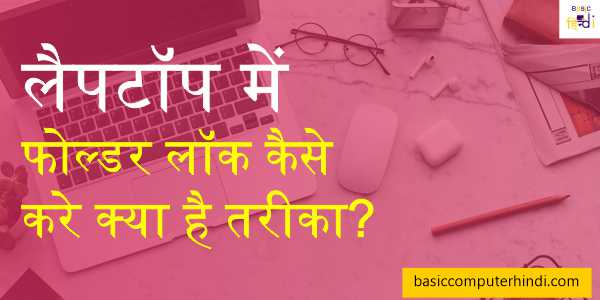


![Read more about the article Computer की हानि और नुकसान क्या है [Disadvantage of Computer In Hindi] ?](https://basiccomputerhindi.com/wp-content/uploads/2020/12/Computer-की-हानि-और-नुकसान-क्या-है-Disadvantage-of-Computer-In-Hindi-1.jpg)